Cách ghim và bỏ ghim bài viết trên Facebook mà bạn có thể biết!
Cách ghim bài viết trên Facebook là một thủ thuật đơn giản nhưng hiệu quả để nổi bật nội dung quan trọng của bạn. Bằng cách ghim bài viết, bạn có thể giữ cho nó luôn ở vị trí đầu tiên trên trang cá nhân hoặc nhóm của bạn, dù bạn có đăng bài mới hay không. Điều này giúp bạn thu hút sự chú ý của người xem và tăng tương tác cho bài viết. Trong bài viết này, Thành Trung Mobile sẽ hướng dẫn bạn làm cách nào để ghim bài viết trên Facebook một cách chi tiết và dễ hiểu.
Cách ghim bài viết trên Facebook cá nhân bằng điện thoại & máy tính
Hướng dẫn cách ghim bài viết trên Facebook của điện thoại
Hiện nay đa phần người dùng sử dụng mạng xã hội trên nền tảng di động là chính. Do đó lượng tìm kiếm muốn ghim bài viết trên facebook bằng điện thoại là nhiều nhất. Dưới đây là các bước để thực hiện.
Bước 1: Hãy chắc chắn rằng ứng dụng Facebook của bạn đã được cập nhật theo phiên bản mới nhất cho cả Facebook Android và Facebook iOS.
Đối với việc khi bạn đang sử dụng iOS 10.3 mà không thể tải được ứng dụng Facebook thì Thành Trung Mobile có thể chia sẻ một vài cách khắc phục các lỗi thường gặp khi tải Facebook trên iOS 10.3, cũng như một số mẹo để tải Facebook trên iOS 10.3 một cách nhanh chóng và tiện lợi, không bị lỗi.
Tiếp đến, bạn hãy truy cập vào giao diện Facebook trên trang cá nhân của mình. Sau đó tìm đến bài đăng mà bạn muốn sẽ ghim chúng lên đầu trang Facebook cá nhân.
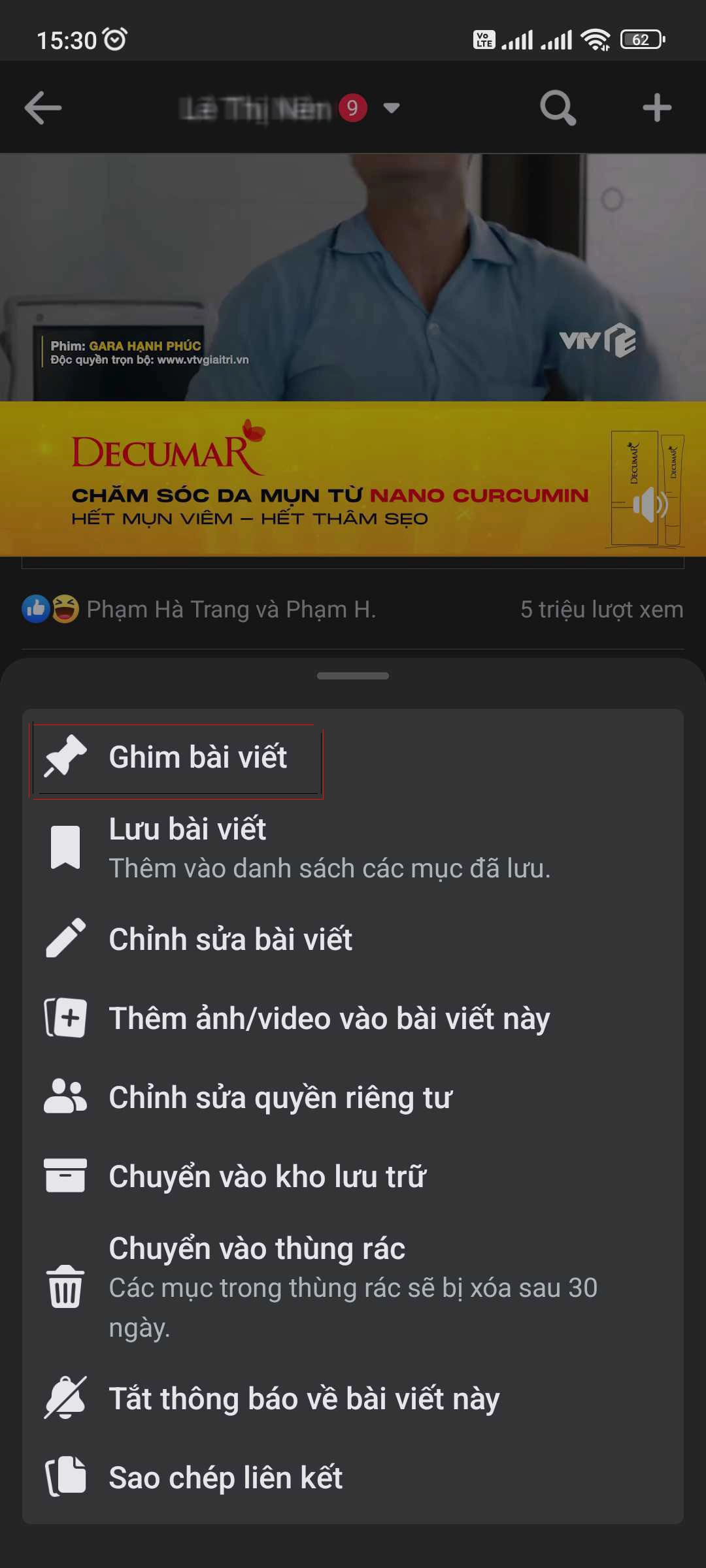
Bước 2: Bạn hãy nhấn vào biểu tượng 3 chấm trên bài viết. Tại đây sẽ có những tùy chọn hiện ra. Bạn hãy nhấn chọn ghim bài viết. Ngay lúc này bài viết của bạn đã được ghim lên đầu dòng thời gian kèm với bài viết đã ghim.
Khi đó, tất cả những bài đăng khác sau này sẽ đều ở phía dưới bài viết đã ghim. Bạn có thể tìm thấy chúng trong mục những bài viết khác.
Ngay lập tức bài viết đó đã được ghim lên đầu dòng thời gian Facebook kèm thông báo Bài viết đã ghim. Những bài đăng khác sau này đều ở phía dưới của bài viết mà chúng đã ghim trong mục Bài viết khác.
Để bỏ ghim bài viết trên facebook bạn hãy nhấn vào biểu tượng 3 chấm rồi chọn Bỏ ghim bài viết trong danh sách hiển thị là được.
Cách ghim bài viết Facebook trên máy tính
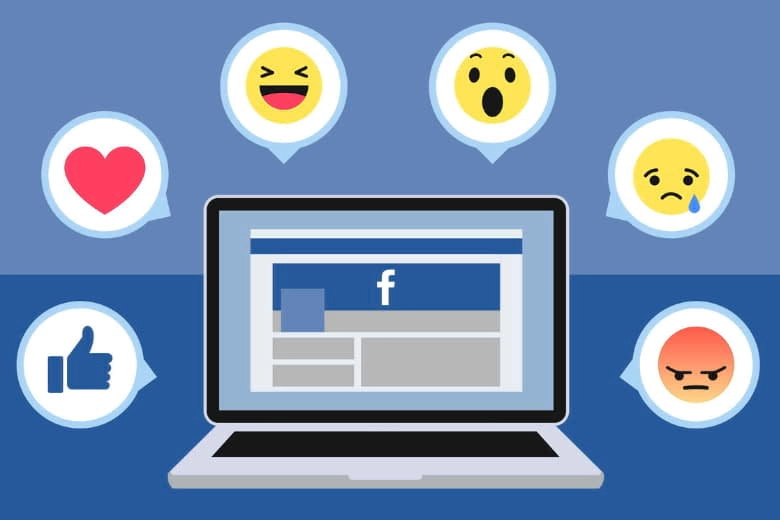
Ngoài giao diện điện thoại thì cách bật ghim bài viết trên facebook máy tính cũng được rất nhiều người quan tâm hiện nay. Hãy theo dõi hướng dẫn dưới đây để cùng thực hiện.
Với giao diện máy tính, chúng ta thường cần ghim bài viết trên page facebook. Hiện nay Fanpage được kênh Facebook hỗ trợ rất nhiều trong việc kết nối với mọi người. Bạn có thể đăng tải rất nhiều thông tin lên trên Fanpage và có thể ghim bài viết của mình lên đầu trang. Việc này sẽ giúp mọi người dễ theo dõi bài viết của bạn hơn.
Bước 1: Bạn đăng nhập vào fanpage mà mình quản lý sau đó lựa chọn lựa bài viết mà bạn mong muốn ghim lên đầu.
Bước 2: Hãy nhấn vào mũi tên chỉ xuống ở góc bên phải của bài viết
Bước 3: Click vào ghim lên đầu. Sau khi thấy ghim màu xanh xuất hiện ở phần góc bên phải của bài viết thì bạn đã thực hiện xong việc ghim bài viết lên đầu trang.
Nếu bạn đang sở hữu một Page bán hàng, việc ghim bài viết lên đầu cùng với những chương trình khuyến mại sẽ giúp kích thích người xem hơn. Người dùng sẽ dễ dàng cập nhật được những món đồ, hàng hóa đang được giảm giá, cơ hội mua hàng cũng cao hơn.
Ngoài ra, đối với một Page bán hàng thì bạn cũng cần quan tâm đến tính năng tắt bình luận trên Facebook đối với các bài viết bán hàng để các đối thủ không thấy được bình luận mua hàng của khách hàng. Do đó bạn không còn lo lắng về việc bị cạnh tranh khách hàng nữa.
Bạn cũng có thể thực hiện thao tác tương tự để ghim bài viết trên facebook khi livestream. Cách làm này giúp người dùng, thành viên của Page có thể theo dõi được những thông tin chính mà không cần phải lướt xuống bên dưới.
Hướng dẫn ghim bài viết trên Facebook lên đầu trang cá nhân
Để ghim bài viết lên đầu trang cá nhân, bạn có thể thực hiện như cách chúng tôi đã hướng dẫn ở phần ghim bài viết lên Facebook bằng điện thoại. Ngoài ra, bạn cũng có thể thực hiện cách làm này với giao diện máy tính như sau:
Bước 1: Tại trình duyệt Facebook, bạn hãy đăng nhập vào Facebook.com. Đăng nhập tại đây tài khoản của mình. Tiếp đến hãy đi đến phần trang cá nhân.
Nếu bạn quên mật khẩu vào Facebook thì bạn hãy tham khảo cách xem lại mật khẩu facebook mà Thành Trung Mobile đã chia sẻ.
Bước 2: Bạn có thể đăng mới bài viết sau đó ghim chúng lên. Hoặc có thể chọn bài viết cũ nếu bạn muốn. Hãy di chuyển màn hình xuống phía dưới bài viết mà bạn muốn ghim lên trang cá nhân. Hãy Click chuột vào biểu tượng dấu ba chấm.
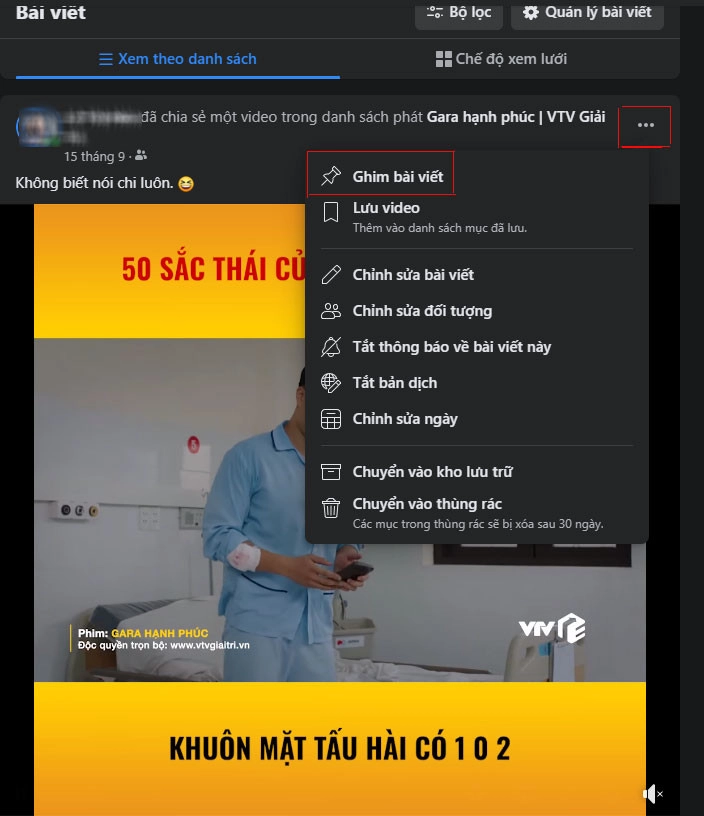
Bước 3: Tiếp đến hãy nhấn vào mục Ghim bài viết ngay trên phần đầu. Lúc này bài viết được ghim và sẽ hiển thị ngay ở phần đầu trang cá nhân Facebook của mình.
Khi bài ghim của bạn đã nổi bật và bạn muốn tăng cường bảo mật cho tài khoản Facebook của bạn và khẳng định rằng bạn là chủ sở hữu thì bạn có thể thực hiện cách bật khiên Avatar Facebook trên điện thoại. Cách này sẽ giúp ngăn chặn việc sao chép hoặc sử dụng lại ảnh đại diện của bạn bởi người khác. Khi bật tính năng này, bạn sẽ thấy một lớp bảo vệ xung quanh ảnh đại diện của bạn và một biểu tượng khiên nhỏ ở góc dưới cùng bên phải. Đây là cách để bạn chứng tỏ rằng bạn là người thật và không phải là một tài khoản giả mạo.
Cách bỏ ghim bài viết Facebook
Khi bạn muốn ghim một bài viết mới trên Facebook thì bắt buộc bạn phải bỏ đi bài ghim đã trước đó. Có 2 trường hợp đó là bỏ ghim bài viết Facebook trên trang cá nhân và bỏ ghi bài viết trên Fanpage. Cách thực hiện cũng rất đơn giản.
1. Bỏ ghim bài viết trên nhóm, kênh Facebook
Bước 1: Bạn đang nhập vào Facebook cá nhân. Chọn đến nhóm hoặc kênh Facebook mà bạn quản lý.
Bước 2: Tìm đến bài viết được ghim > Chọn vài biểu tượng dấu ba chấm phía trên bên góc phải của bài đăng đã ghim > Chạm/Click vào phần bỏ ghim bài viết được nằm trên đầu.
Thực hiện những bước như trên là bạn đã bỏ ghim được bài viết trên nhóm và kênh Facebook của mình.
2. Bỏ ghim bài viết trên trang cá nhân Facebook
Bước 1: Đăng nhập Facebook cá nhân của bạn.
Bước 2: Tìm đến bài đăng đã ghim trên Facebook cá nhân. Những bài viết này sẽ nằm ngay ở phần đầu trang Facebook cá nhân của bạn.
Bước 3: Chạm vào biểu tượng dấu ba chấm ở góc bên phải phía trên bài đăng. Những tùy chọn sẽ hiện ra. Bạn hãy chọn vào phần bỏ ghim bài viết để có thể bỏ đi bài viết đã ghim.
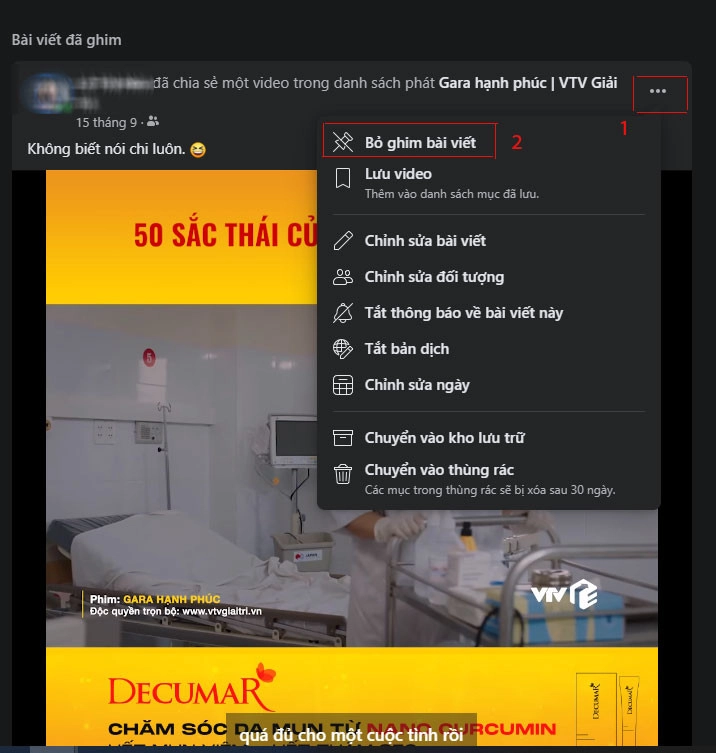
Như thế là bạn đã hoàn thành việc bỏ ghim bài viết trên trang cá nhân Facebook. Thật đơn giản đúng không nào.
Trên đây là cách ghim bài viết trên Facebook trên điện thoại và máy tính. Hy vọng rằng sau khi theo dõi bài viết này thì các bạn có thể dễ dàng và nhanh chóng ghim bài viết quan trọng lên phía đầu Trang cá nhân Facebook của mình. Chúc các bạn thành công với cách ghim bài viết trên Facebook này

















